Hilfestellung für dein WLAN-Passwort
Wenn du das Passwort eines WLAN-Netzwerks nicht kennst oder dich nicht daran erinnerst, können diese Lösungen hilfreich sein.
Ein passwortgeschütztes Netzwerk identifizieren
Wenn neben dem Namen eines WLAN-Netzwerks ein angezeigt wird, handelt es sich um ein passwortgeschütztes Netzwerk. Bei WLAN-Passwörtern wird die Groß- und Kleinschreibung berücksichtigt. Achte also darauf, dass du die richtigen Groß- und Kleinbuchstaben eingibst.
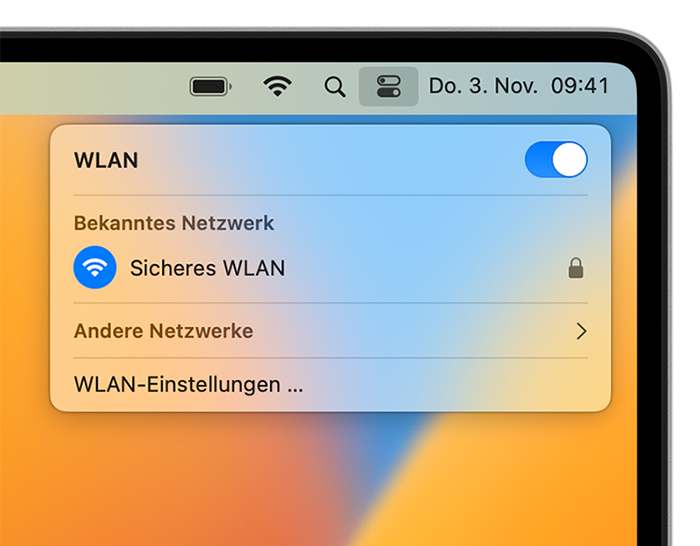
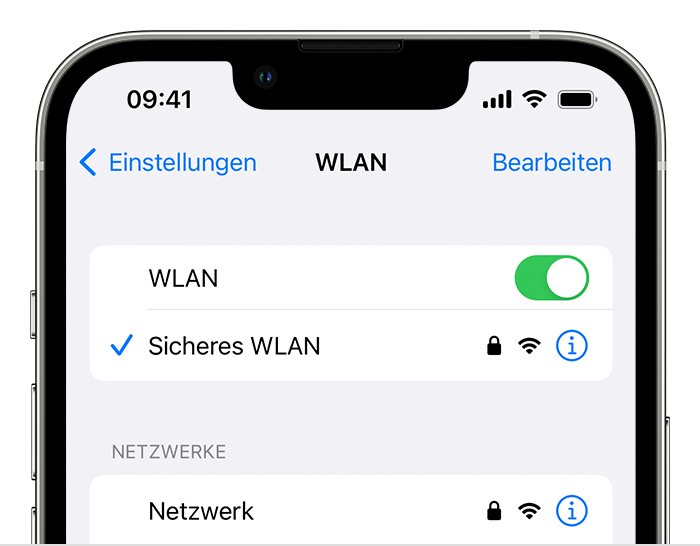
Das WLAN-Passwort von einem anderen Gerät abrufen
Du kannst das Netzwerkpasswort über andere Apple-Geräte teilen, die mit dem entsprechenden WLAN-Netzwerk verbunden sind. Du kannst diese Geräte auch verwenden, um dir das Passwort anzusehen oder es zu kopieren.
Das Passwort von einem anderen iPhone oder iPad abrufen
Das Passwort von einem anderen Mac abrufen
Teilen eines WLAN-Passworts auf dem Mac
Oder kopiere das Passwort, wenn der Mac macOS Ventura oder neuer verwendet:
Wähle das Apple-Menü () > „Systemeinstellungen“ aus.
Klicke in der Seitenleiste auf „Netzwerk“ und dann rechts auf „WLAN“.
Scrolle nach unten, und klicke auf „Erweitert“, um die Liste der bekannten Netzwerke zu öffnen.
Klicke auf die Taste neben dem Netzwerknamen und wähle „Passwort kopieren“.
Füge das Passwort an einer anderen Stelle ein, um es sehen zu können. Wenn beide Geräte dir gehören, kannst du womöglich die allgemeine Zwischenablage verwenden, um das Passwort direkt auf deinem anderen Gerät einzufügen.
An anderen Stellen nach dem WLAN-Passwort suchen
Wenn du Administrator des WLAN-Routers bist und dich bei dessen Admin-Webseite oder -App anmelden kannst, kannst du dir das Passwort seines Netzwerks dort ansehen oder es dort ändern.
Wenn du ein öffentliches WLAN-Netzwerk in einer Bibliothek, einem Hotel, einem Unternehmen oder an einem anderen öffentlichen Ort verwendest, kannst du das Personal um Hilfe bitten oder nach Schildern oder Aushängen Ausschau halten, auf denen der Netzwerkname und das Passwort angegeben sind. Einige öffentliche WLAN-Netzwerke fordern dich zur Anmeldung auf, nachdem du dem Netzwerk beigetreten bist.
Überprüfe am Router, ob ein Etikett vorhanden ist, sieh in der Dokumentation des Routers nach oder suche nach einem Informationsblatt von der Person oder dem Internetanbieter, die bzw. der den Router eingerichtet hat. An diesen Stellen sind womöglich der Standard-Netzwerkname (oder SSID) und das Standardpasswort (oder Netzwerkschlüssel) angegeben, die vielleicht auch aktuell noch verwendet werden.
Sprich mit der Person oder dem Internetanbieter, die bzw. der den Router eingerichtet hat. Alternativ kannst du dich auch an den Hersteller des Routers wenden. So kannst du vielleicht Unterstützung beim Wiederbeschaffen oder Zurücksetzen des Passworts erhalten.
WLAN-Netzwerk ignorieren und dann erneut beitreten
Wenn dein Gerät zuvor dem Netzwerk beigetreten ist und du jetzt möchtest, dass es mit einem anderen Passwort verbunden werden soll, kannst du das WLAN-Netzwerk ignorieren und dann erneut mit dem Netzwerk verbinden. Wenn du dem Netzwerk erneut beitrittst, wirst du nach dem aktuellen Passwort gefragt.
So ignorierst du ein WLAN-Netzwerk
